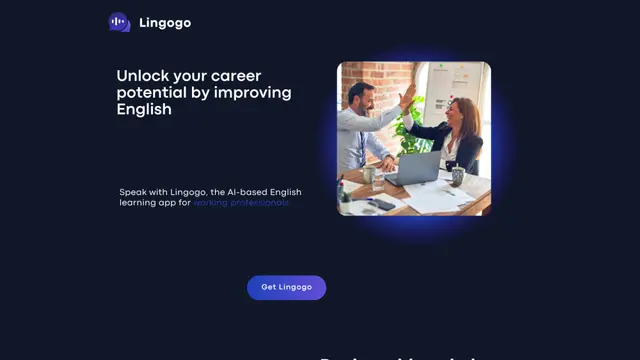Sai Cách sử dụng
Sai là một nền tảng AI chuyên biệt được thiết kế bởi và cho các giáo sư và sinh viên, cung cấp khả năng AI được kiểm soát, minh bạch và giáo dục cho các khóa học học thuật.
Xem thêmCách Sử dụng Sai
Tải xuống và Cài đặt: Tải PaintTool SAI từ trang web chính thức (systemax.jp/en/sai/). Phiên bản dùng thử có sẵn trong 27 ngày. Cài đặt nó trên máy tính Windows của bạn (tương thích từ XP đến Windows 11).
Khởi động và Thiết lập Giao diện: Mở SAI và làm quen với các thành phần giao diện chính: Bảng Màu/Công Cụ (thường ở bên phải), Bảng Lớp (thường ở bên trái), và Bảng Nhanh ở trên cùng. Bạn có thể tùy chỉnh vị trí bảng thông qua menu Cửa sổ.
Tạo Canvas Mới: Nhấp vào Tệp > Mới để tạo một canvas mới. Chọn kích thước canvas mong muốn từ các mẫu có sẵn hoặc nhập kích thước tùy chỉnh. Bạn có thể mở nhiều canvas cùng một lúc.
Hiểu Hệ thống Lớp: Sử dụng Bảng Lớp để tạo và quản lý các lớp. Tạo các lớp mới bằng cách sử dụng các biểu tượng trong Bảng Lớp. Các lớp giúp tách biệt các yếu tố khác nhau trong tác phẩm nghệ thuật của bạn và hoạt động tương tự như các lớp trong Photoshop.
Chọn và Sử dụng Công cụ: Làm quen với các công cụ chính: Bút (cho đường nét), Cọ (cho vẽ), Bút phun (cho hiệu ứng mềm), Bút đánh dấu (cho bóng), và Làm mờ (cho pha trộn). Mỗi công cụ có thể được tùy chỉnh cho độ nhạy áp lực và các cài đặt khác.
Làm việc với Màu sắc: Sử dụng Bảng Màu và thanh trượt RGB/HSV để chọn màu. Lưu màu thường dùng trong bảng Mẫu. Bộ trộn màu cho phép trộn màu tùy chỉnh và lưu bảng màu giữa các phiên làm việc.
Lưu và Xuất: Lưu công việc của bạn thường xuyên bằng cách sử dụng Tệp > Lưu ở định dạng gốc .SAI. Để chia sẻ hoặc sử dụng trong các chương trình khác, xuất tác phẩm nghệ thuật của bạn ở các định dạng phổ biến như .PSD hoặc .BMP bằng cách sử dụng tùy chọn Tệp > Xuất.
Câu hỏi Thường gặp về Sai
Sai là một nền tảng AI được thiết kế đặc biệt cho các giáo sư và sinh viên trong các cơ sở giáo dục. Nó cung cấp một môi trường an toàn và được kiểm soát cho việc học tập hỗ trợ bởi AI, khác với các công cụ AI chung như ChatGPT.
Xu hướng Lưu lượng Truy cập Hàng tháng của Sai
Sai đã nhận được 6.9k lượt truy cập trong tháng trước, thể hiện mức Tăng trưởng Đáng kể 596.2%. Dựa trên phân tích của chúng tôi, xu hướng này phù hợp với động lực thị trường điển hình trong lĩnh vực công cụ AI.
Xem lịch sử lưu lượng truy cập
Bài viết phổ biến

Claude Sonnet 4.5: "Siêu sức mạnh" lập trình AI mới nhất của Anthropic năm 2025 | Tính năng, Giá cả, So sánh với GPT 4 và hơn thế nữa
Sep 30, 2025

Cách tạo ảnh theo xu hướng Ghostface AI với Google Gemini Prompt: Hướng dẫn đầy đủ 2025
Sep 29, 2025

Google Gemini AI Photo Editing Prompts 2025: Top 6 Trending AI Image Generation Prompts You Need to Try
Sep 29, 2025

Cách Khắc Phục Lỗi Tỉ Lệ Khung Hình của Gemini Nano Banana Khi Tạo Ảnh vào Năm 2025
Sep 17, 2025
Xem thêm